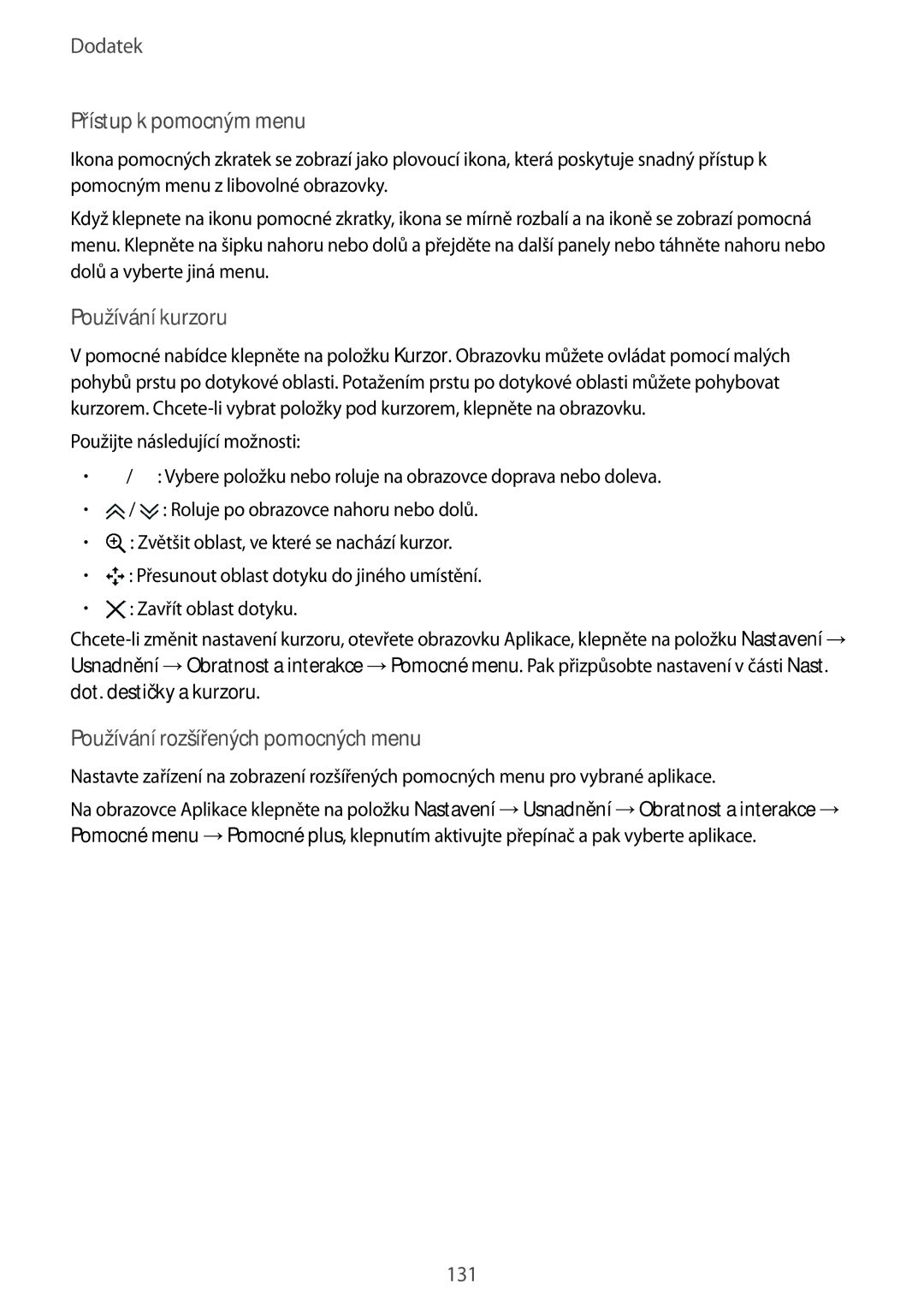Dodatek
Přístup k pomocným menu
Ikona pomocných zkratek se zobrazí jako plovoucí ikona, která poskytuje snadný přístup k pomocným menu z libovolné obrazovky.
Když klepnete na ikonu pomocné zkratky, ikona se mírně rozbalí a na ikoně se zobrazí pomocná menu. Klepněte na šipku nahoru nebo dolů a přejděte na další panely nebo táhněte nahoru nebo dolů a vyberte jiná menu.
Používání kurzoru
V pomocné nabídce klepněte na položku Kurzor. Obrazovku můžete ovládat pomocí malých pohybů prstu po dotykové oblasti. Potažením prstu po dotykové oblasti můžete pohybovat kurzorem.
Použijte následující možnosti:
•![]() /
/ ![]() : Vybere položku nebo roluje na obrazovce doprava nebo doleva.
: Vybere položku nebo roluje na obrazovce doprava nebo doleva.
•![]() /
/ ![]() : Roluje po obrazovce nahoru nebo dolů.
: Roluje po obrazovce nahoru nebo dolů.
•![]() : Zvětšit oblast, ve které se nachází kurzor.
: Zvětšit oblast, ve které se nachází kurzor.
•![]() : Přesunout oblast dotyku do jiného umístění.
: Přesunout oblast dotyku do jiného umístění.
•![]() : Zavřít oblast dotyku.
: Zavřít oblast dotyku.
Používání rozšířených pomocných menu
Nastavte zařízení na zobrazení rozšířených pomocných menu pro vybrané aplikace.
Na obrazovce Aplikace klepněte na položku Nastavení →Usnadnění →Obratnost a interakce → Pomocné menu →Pomocné plus, klepnutím aktivujte přepínač a pak vyberte aplikace.
131